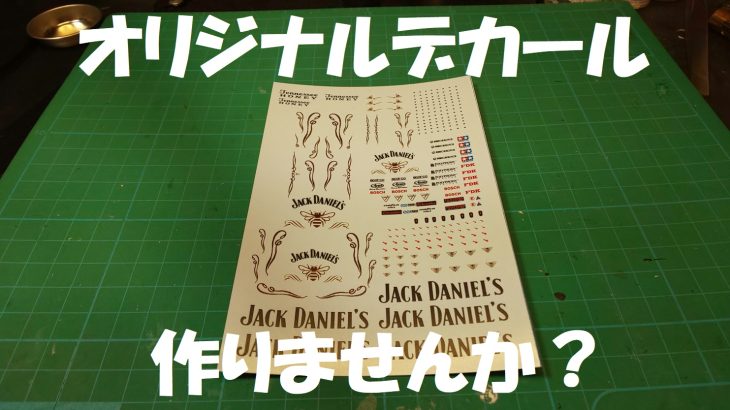水に浸し、台紙から剥がして貼り付けるスライドデカール。
仕上がりが綺麗なこともあり、好んで使われる方も多いのではないでしょうか。
自分もその一人
既製品のデカールで事が足りれば何ら問題ありませんが、そうでない場合は業者さんに依頼するか自身で作るしかありません。
業者さんに依頼するのは様々な意味でハードルが高いので、今回はスライドデカールの自作方法を紹介致します。
《注意》
水に浸してから貼るデカールについて、幾つかの呼び方があります。
「スライドデカール」
「スライドマーク」
「水転写デカール」
「水貼りデカール」
などなど…。
この記事では「スライドデカール」に統一させて頂きます。
予めご了承ください。
用意するモノ
下記です。
・画像編集できるパソコン
・自作用スライドデカール
・プリンター
画像編集出来るパソコン
その名のとおりです。
特に説明は不要ですよね?
ですが昨今、パソコンに限らずタブレットなど様々なツールがありますので、御自身に合ったモノで編集して良いと思います。
要は作成した画像データをプリンターで出力できれば良いのです。
ちなみに自分、PCの他は全く分かりません 。
自作用スライドデカール
一口に「自作用スライドデカール」と言っても、様々なメーカーが様々な種類をラインナップしており、慣れていないと何を使ってよいか分からないカモしれません。
どんな種類を使うか最も考慮しなければならない点は、主に「インクジェットプリンター用」と「レーザープリンター用」のどちらを使うかです。
出力するプリンターに応じて使い分けましょう。
また、白と透明のデカールが存在するので、この点についても用途によって使い分けます。
ちなみに今回はレーザープリンター用のコチラを使用。
一概にどれが正しいといったモノでもないので、御自身が使いやすいモノを使うのが良いと思います。
透明なスライドデカールで自作する場合の注意点
透明なクリアデカールに印刷して使用する場合は注意すべき点があります。
それは印刷する際に使用する色です。
極端な例ですが、黒い画用紙に色鉛筆で色を塗ってもきちんと発色しませんよね?
※白色や銀色などの一部例外はありますが…。
ですが、白い画用紙なら淡い色を使ってもきちんと発色します。
要はこういうコト。
デカールを貼られる側の色を隠せる位に隠蔽力の強い色を使って印刷しないと、クリアデカールは生かせないのです。
ただし、白色が使えるプリンターさえ有れば、印刷したい色の下に白色を挟んで隠蔽力を強めることが出来るのですが、アルプス製などの一部例外を除き、一般的な家庭用プリンター(インクジェット、レーザー問わず)では白色で印刷することが出来ません。
印刷用紙は基本的に白色(もしくは淡い色)を使うのが一般的。
白色を表現したい場合はその箇所に色を付けなければ良いという考え。
※印刷によって白色を発色させる必要がない
そのため、透明なスライドデカールに印刷する場合、「印刷に使用する色でボディの色をしっかりと隠せるか否か」を考慮する必要があります。
デカールを貼られる側の色がホワイトならクリアデカールでまず問題なしです。
自作デカールを使用した作品に白を基調としたモデルが多いのはこういった理由も大きいと思います。
プリンター
自分はインクジェットプリンター(家庭用)とレーザープリンター(オフィスなどに在る業務用複合機)を必要に応じて使い分けております。
ざっくり違いを言うと、インクジェットプリンターは写真など色彩の豊かさを表現するのが得意な反面、水に濡れると滲みやすい。
加えてインクの消費が馬鹿にならず、ランニングコストが高め。
レーザープリンターは水に濡れても滲みにくい反面、色彩の豊かさや細かい描写が苦手。
とは言っても、見るに堪えないレベルではないと思います。
要はどこまでのレベルを求めるか。
画像編集(作成)
Windowsユーザーの自分は、PC購入時にインストールされている「ペイント」機能を主に使っています。
自分の場合、ネット上に在る素材を拝借し、トリミングや色合いを変えるなどの微調整しか行いません。
その為、この機能で十分。
拘る方は「Photoshop」など使われたら良いかと思います。
一通り編集を終えたら、「AR-CAD」(という無料ソフト)に作成した画像データを取り入れ、出力したい大きさに調整します。

AR-CADは出力の際の寸法が分かり易いので、主に「サイズ調整」する為に使用しています。
勿論「AR-CAD」を使用しなくても、狙ったサイズに調整出来ればOK。
プリントアウト(完成)
完成したデータをプリンターで出力します。
今回使用するプリンターは、レーザープリンターの
「Cannon imageRUNNER ADVANCE c5235」。
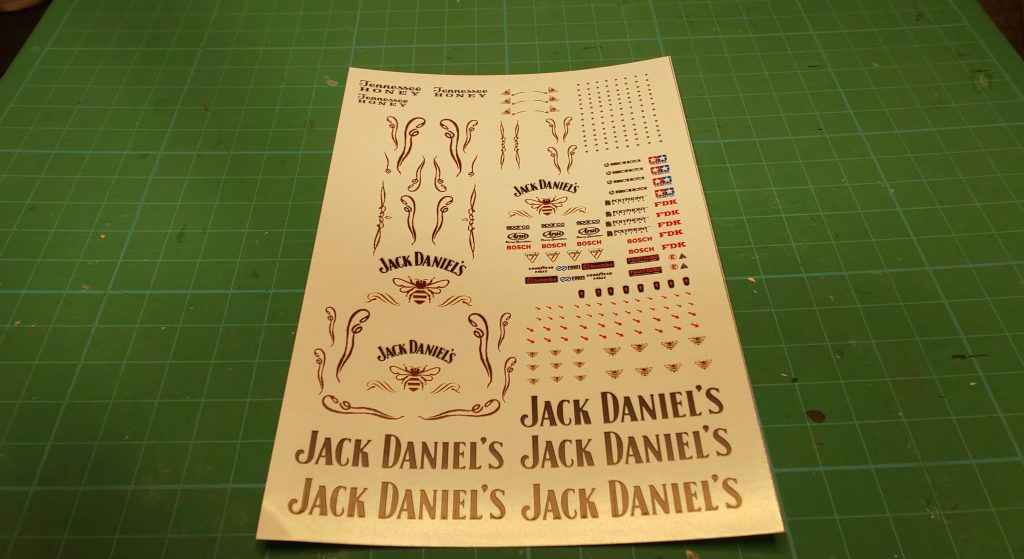
※出力に伴う各設定は御自身で最適な環境を構築してください。
設定可能であれば、いわゆる「厚紙サイズ」で出力するのが良いと思います。
出力後、乾燥やクリヤースプレーの吹き付けなど、各社・各種で必要な工程が異なります。
各説明書をよく読んで対応しましょう。
余談ですが今回使用した「クリアデカール」、製品の説明書きには無かったのですが、印刷後にクリアーでコーティングすると良いです。
※下記を使用
コーティングしないと、いざ貼ろうとしたときに印刷がデカールから剥がれてしまうときがあります。
自分の吹き方として、先ずは軽く梨地に吹き、乾燥を待ってからしっかりと吹いています。
ご参考まで…。
慣れの問題も多分に有りますが、やってみると決して難しくはないと思います。
裏技
条件は限定されますが、上記で紹介した方法にチョットした一手間加えると、ラジコンやミニ四駆などでお馴染みのポリカボディ用のデカールとして活用することが出来ます。
方法は至って簡単。
画像を左右反転させて、印刷するダケ。
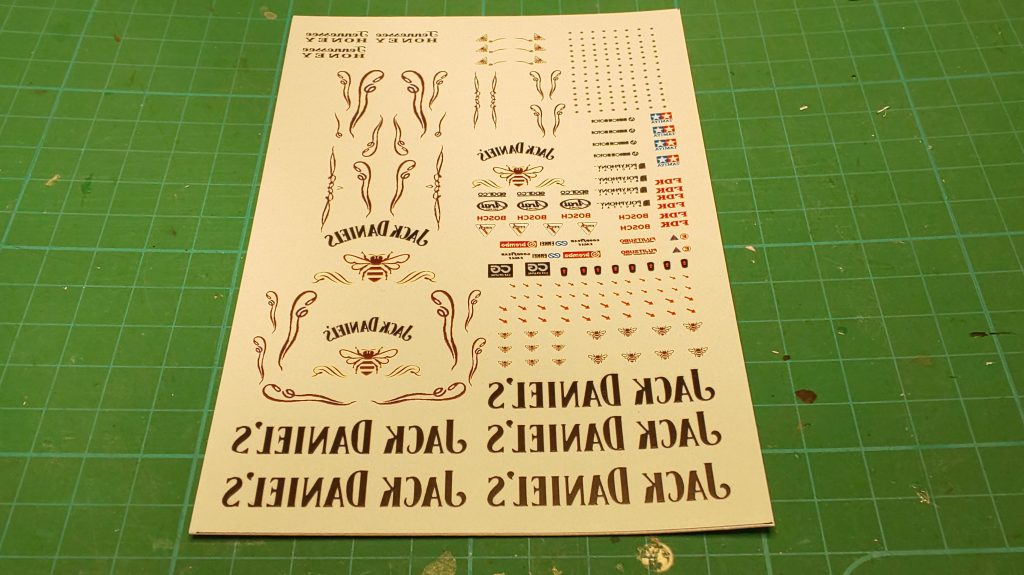
コレをポリカボディの裏から貼り、(勿論裏から)塗装するだけ。
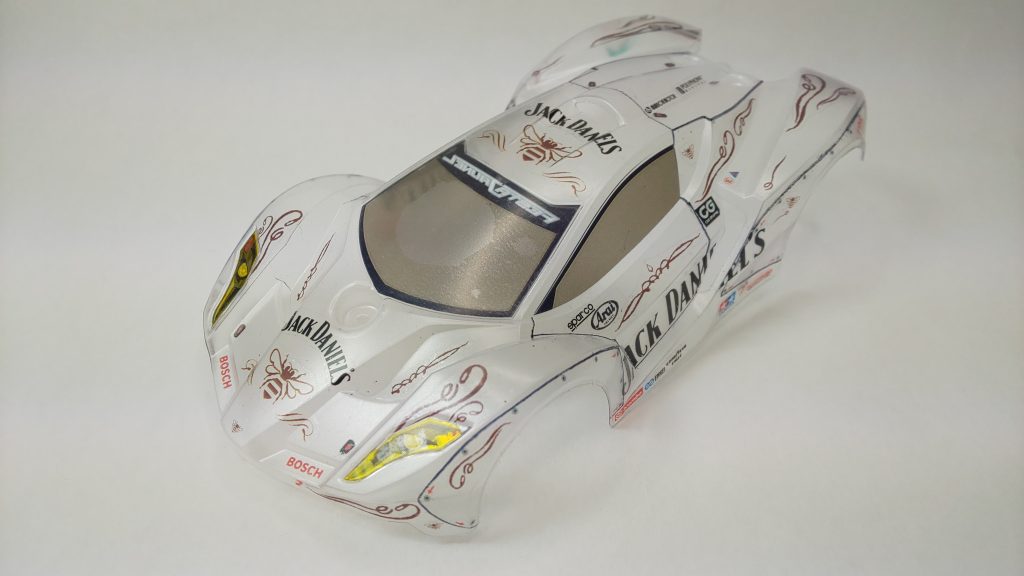
ところで「条件は限定されますが…」と書きましたが、限定される要因は下記2点です。
・印刷するスライドデカールは(基本的に)クリア限定
・印刷に使用する色は、塗装で使用する色より隠蔽力の強い色限定
詳しく解説します。
使用するスライドデカールが(基本的に)クリア限定な理由
一言で言えばホワイトだと全く意味が無いからです。
どういうコトか絵でまとめました。

分かりますよね?
要は白いスライドデカールだと白しか見えないというコトです。
ですがクリアデカールを使えばこうなります。

ちなみにここまで書いておいて言うのもナンですが、左右反転させなくてもポリカボディの裏から貼って表現する方法が有ります。
※勿論ホワイトデカールでも可能。
良ければ御参考になさってください。
まとめ
既にお持ちの方は別にして、先に紹介した「用意するもの」をお持ちでない方からすると、正直ハードルは高めカモしれません。
特にプリンター。
価格は別にしても、小型化されたとは言え置き場所に困るプリンターを全てのご家庭がお持ちとは思えませんし…。
これは一案ですが、そういった場合はコンビニなどのレーザープリンター(複合機)やコワーキングスペース、マンガ喫茶(最近は減ってきたカモ…)などに設置されているものを使用するのも手かと思います。
いずれの場合も、必ず店員さんの了承を得ましょう。
この問題が解決出来れば、表現の幅は確実に広がります。
やったことのない方は是非チャレンジしてみてください。